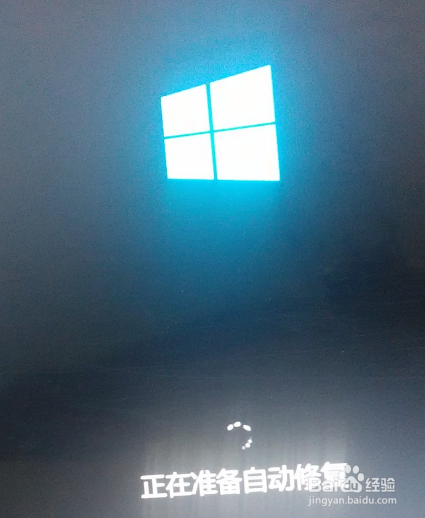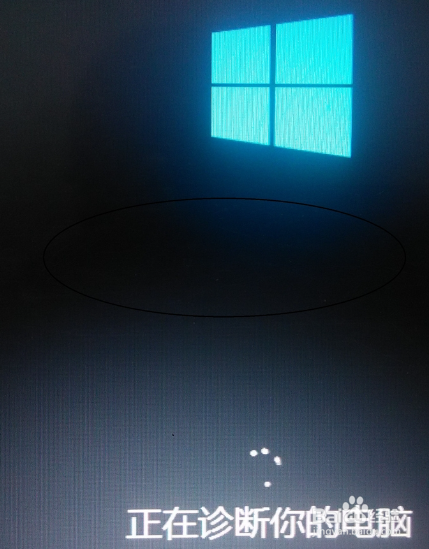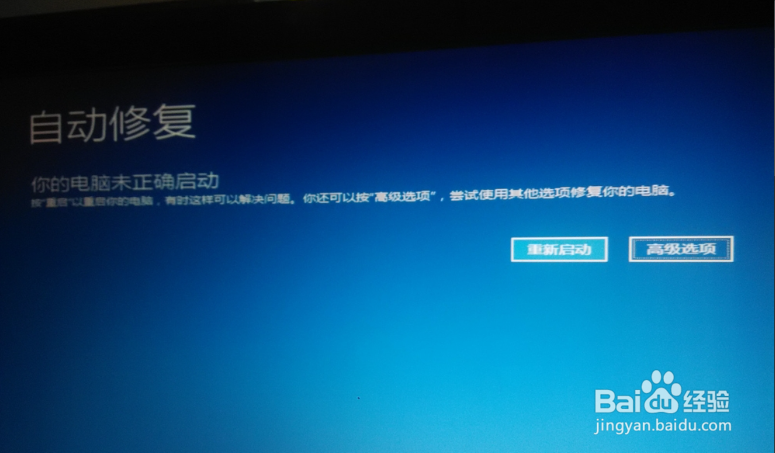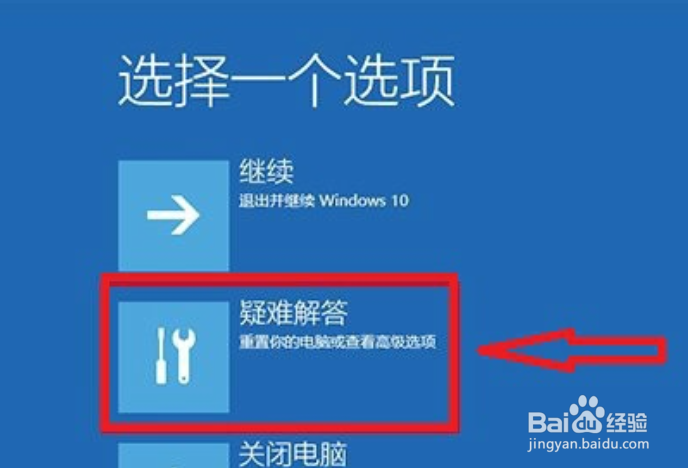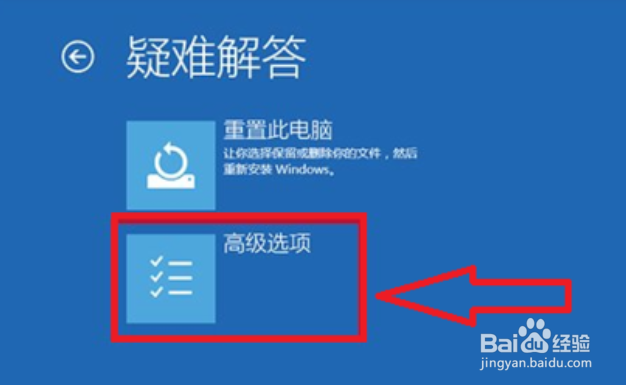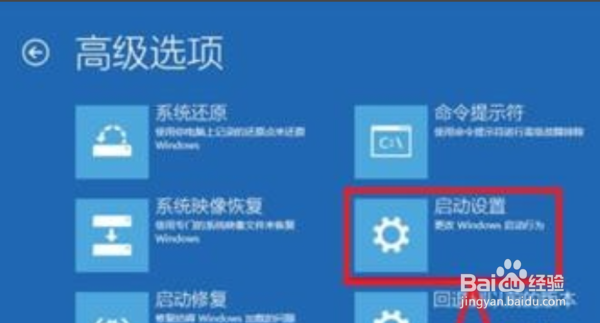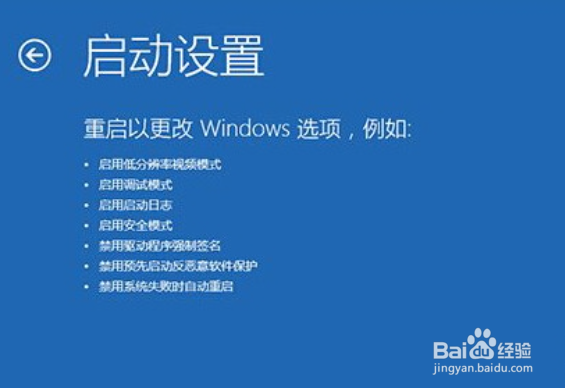win10如何进入高级启动模式?win10开机F8没反应
1、第一步、关机情况下,按开机键开机,等到出现徽标(下图),这时候长按开机键强制关机。
2、第二步、再次开机,出现徽标,再次强制强制关机,重复三次,直到出现“正在准备自动修复”,如下图:
3、第三步、这时候就快成功了!系统进入“正在诊断...”,如图:
4、第四步、直到出现“自动修复界面”点击”高级选项“
5、第五步、这时候要选择“疑难解答”,如图:
6、第六步、到这个界面要点击“高级选项”
7、第七步、这个选项比较多,选右边中间的“启动设置”
8、第八步、到此步骤,点击”重启“即可,看图:
9、第九步、电脑自动重启,等到出现下面的画面选择4即可进入“安全模式”,如图:
声明:本网站引用、摘录或转载内容仅供网站访问者交流或参考,不代表本站立场,如存在版权或非法内容,请联系站长删除,联系邮箱:site.kefu@qq.com。
阅读量:29
阅读量:20
阅读量:45
阅读量:76
阅读量:87